Daphile PCオーディオ ネットワークオーディオ 2020年07月04日 16:35 編集
家の中のネットワークってあまり真剣に考えたことがなかったが、ウチもいつの間にかネットワークオーディオがオーディオの主流になりつつあるので、改めてネットワークの構成を整理してみた。
元々無線LANがメインでパソコンも無線LANでつないでいたのだが、NASを買ったのを機に有線LANを追加してWiFiルーターを子機モードでつなぎ、有線LAN内のデバイスからインターネットに接続できるようにした。
ネットワークオーディオ用のPCもこの有線LANに接続することになる。以下の図のような状態だ。
図1(全部同じネットワーク内)
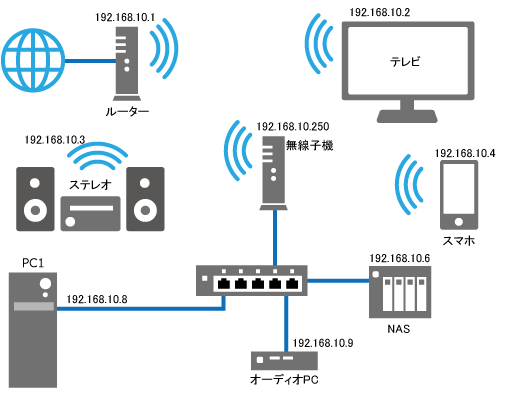
IPアドレスの左3個がすべて192.168.10となっているので、これらはすべて同じネットワーク内にあることになる。この状態だとネットワーク内のデバイスがいろいろ送る信号は他のデバイスすべてに届くが、ネットワークオーディオにとっては、関係ない信号がバンバン届く状態はあまりよろしくないらしい。
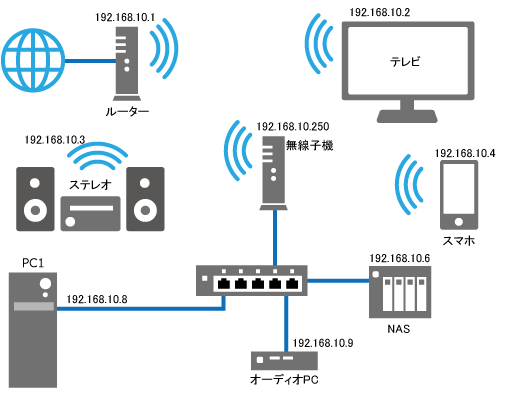
この状態を改善すべく、まず以下のような構成に変更してみた。オーディオPCのIPアドレスを192.168.11.1に変更しただけだが。
左3個が元の192.168.10と違うので、192.168.10グループのデバイスとは交信できない。つまり余計な信号を受け取ることもない(はずだ)。
ただし、このままではオーディオPCをコントロールするPC1からもアクセスできなくなってしまうので、PC1にもう1本LANケーブルを追加してこのIPアドレスをオーディオPCと同じグループの192.168.11.2にする。
図2
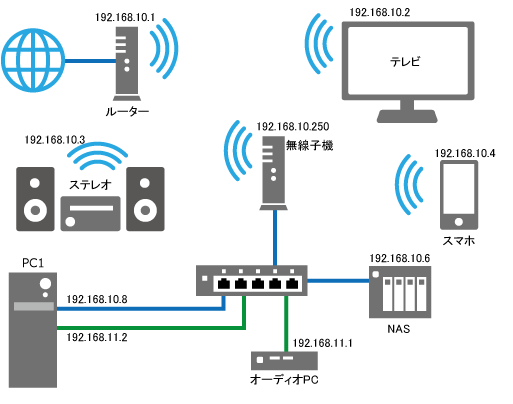
明らかに音がクリアになった。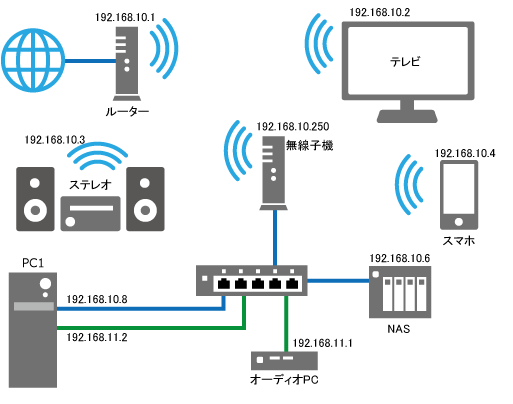
しかし、この状態ではオーディオPCはインターネットにつながらないという問題がある。つながない方が音質的にはいいのかもしれないが、ネットワークオーディオのソフトはインターネットにつながることを前提としているものが多い。Daphileもインターネットにつながっていなくても使えることは使えるが、本体やプラグインをアップデートする場合はつながっている必要があるし、ストリーミング関連のサービスやプラグインを利用する場合は当然つながっていないと使えない。
192.168.11グループのデバイスもインターネットにつながるようにするためには、別にルーターを置く必要があるようだが、パソコンをルーター代わりに接続する方法があるらしいので図のPC1を使って試してみた。
やり方としてはインターネットにつながっている方のネットワークデバイスに共有設定する。プロパティ画面の共有タブで「ネットワークのほかのユーザーに、このコンピューターのインターネット接続をとおしての接続を許可する」をチェックして共有するネットワークを選択する。当然オーディオPCにつながっているネットワーク接続を選択する。
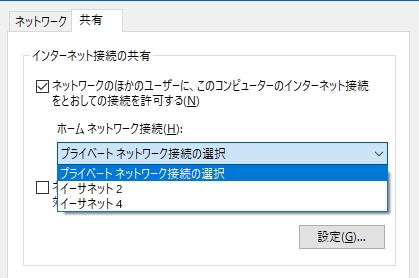
これでPC1からオーディオPCにアクセスし、オーディオPCもインターネットに接続できるようになった。
音質もクリアなままなので、うまく行ったかなと思ったのだが、どうもオーディオPCのインターネット接続が安定しない。妙に重くなったり、全く繋がらなくなる事がある。なんかやり方を間違えているのかもしれない。
図2を見直してみると、192.168.10のグループも192.168.11のグループも同じHUBに挿しているというのがやっぱりまずいような気がする。やはり図3のようにHUBは分けるべきだったのかもしれない。未検証だが、せめてこうしておけばPCをルーター代わりに使ってもなんとかいけたのかもしれない。
図3
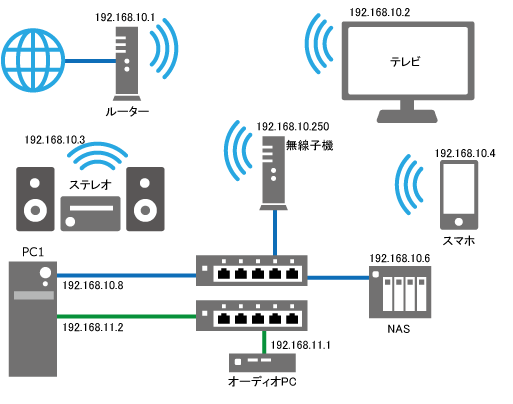
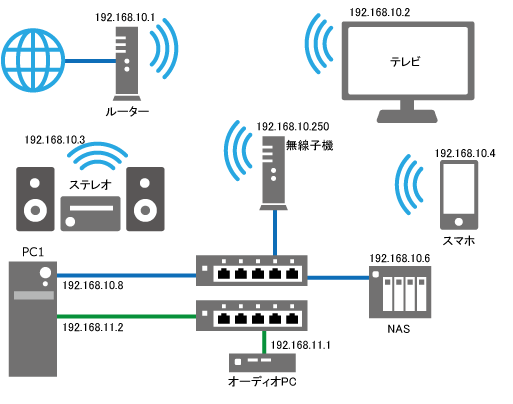
図2の構成がうまくいかないので、サブネットマスクによる分割などを試していたが、押し入れを整理していたら古い無線LANルーターが見つかったので、これを使ってもう一度チャレンジしてみた。
図4
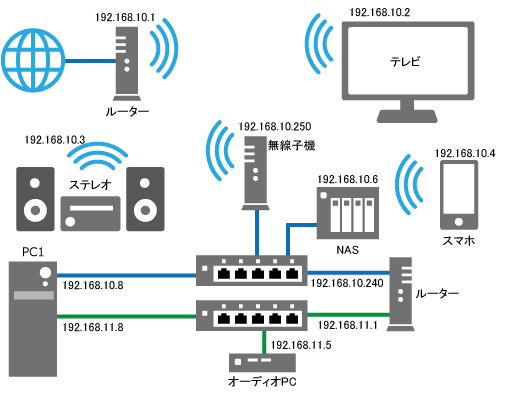
追加したルーターでオーディオ用の192.168.11グループを分割するという感じになる。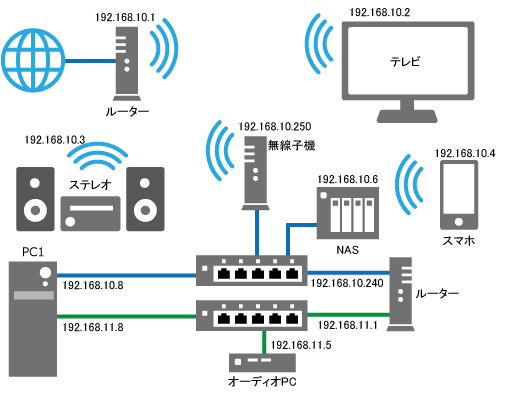
ルーターは無線機能はオフにしてWAN側を192.168.10グループのハブに挿している。DHCPサーバー機能もオフにしておく。オーディオPCはこの追加したルーター(192.168.11.1)経由でインターネットにアクセスすることになる。オーディオPCをコントロールするためにPC1には192.168.11グループ用のLANケーブルを追加する。
192.168.10グループのスマホやステレオからDaphileにつながらなくなったが、PCでの操作がメインなので問題ない。追加したルーターの無線機能をオンにしてそのWi-Fiにつなげばスマホからでもコントロールできるが、192.168.11グループのデバイスをあまり増やしすぎるとわざわざネットワークを分けた意味がなくなる。
counter:7,671